遊べますか Spotify Alexaで?はい![2025年更新]
Alexaのような人工知能技術の導入により、音声コマンドを認識し、聞いたコマンドに従ってアクションを実行できるため、ユーザーはスマートデバイスをより良く、より効率的に使用できるようになりました。さて、あなたも熱心な Spotify 加入者、そしてあなたはこの「あなたはプレイできますか?」の答えを知りたいです Spotify Alexaで何をすればいいの?という質問にお答えします。この記事で必要な情報が見つかります。答えと遊び方について読んでください。 Spotify アレクサで。
記事の内容 パート1。プレイできますか Spotify Alexaでパート 2. 遊び方 Spotify Alexa Premiumでパート 3. Alexa が再生されない理由 Spotifyパート 4. 遊び方 Spotify プレミアムなしのAlexaでパート5。 概要
パート1。プレイできますか Spotify Alexaで
遊べる Spotify Alexaで?他の音声アシスタント技術とは異なり、 Spotify 独自の音楽ストリーミング プラットフォームを促進するために、Alexa は非常に歓迎されている点で異なります。 によって作成および開発されましたが、 Amazon Inc. のようなプラットフォームでも、Alexa は使いやすいことがわかります。 Spotify.
上記を読んだので、この質問に答えるだけです。 はい、 Spotify Amazon Echo などのスマート スピーカーでも、Alexa を介して再生および制御できます。 Alexaを使用しようとするときの唯一の欠点 Spotify アクティブなプレミアムを持っている必要があるということです Spotify サブスクリプション。
これに対する答えを見つけることは、「プレイできますか?」 Spotify Alexaで「Alexaで何をしますか?」という質問だけでは十分ではありません。もちろん、プレイ方法も簡単にサポートします。 Spotify Alexa で。次のパートですぐにチュートリアルを始めましょう。
パート 2. 遊び方 Spotify Alexa Premiumで
もちろん、これに対する答えが「プレイできますか?」 Spotify Alexaで?という質問が肯定的であれば、プレイ方法の詳細な手順を学ぶ必要があります Spotify Alexa で曲やプレイリストを検索します。
どのように接続する方法 Spotify アレクサに
Alexa アプリを使用して、 Spotify アカウントはとても簡単です。 スマートフォンに Alexa アプリをまだインストールしていない場合は、 AppleのApp Store または Google Play ストア。 詳細な手順は次のとおりです。
ステップ1. モバイルデバイスでAlexaアプリを起動し、「その他” 下部のバーにあります。設定"を選択し、音楽とポッドキャスト「ALEXA設定」の下にある「」をクリックします。
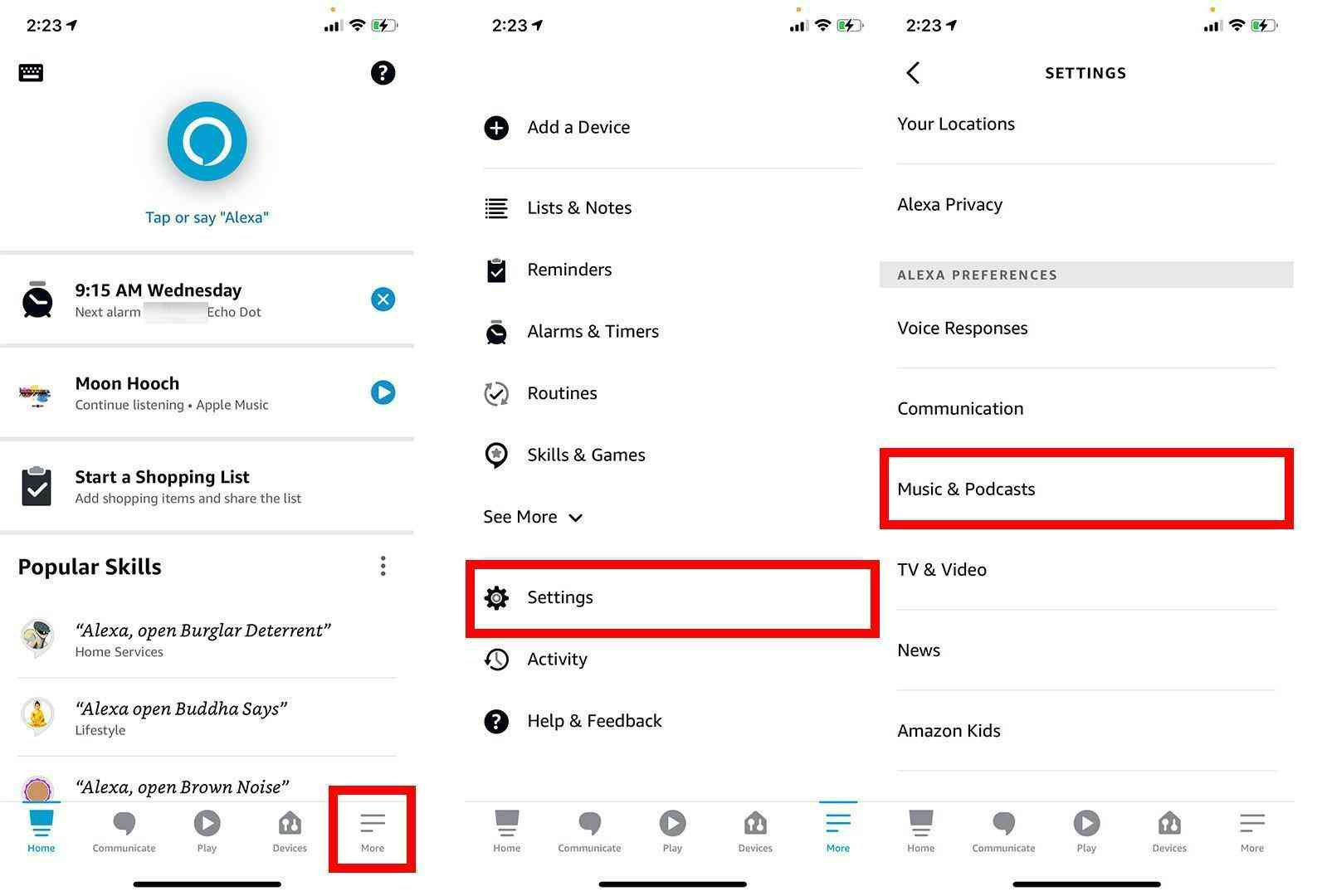
ステップ2。 「」をタップします新しいサービスをリンクする"。 選んでいいですよ "Spotify" 下 "サービス” リストをタップします。次に、「使用できるようにする「見つからない場合は Spotify 利用可能なプラットフォームのリストから、Alexa の統合はまだグローバルに利用できないことに注意してください。 アカウントが米国外で登録されている可能性があります。
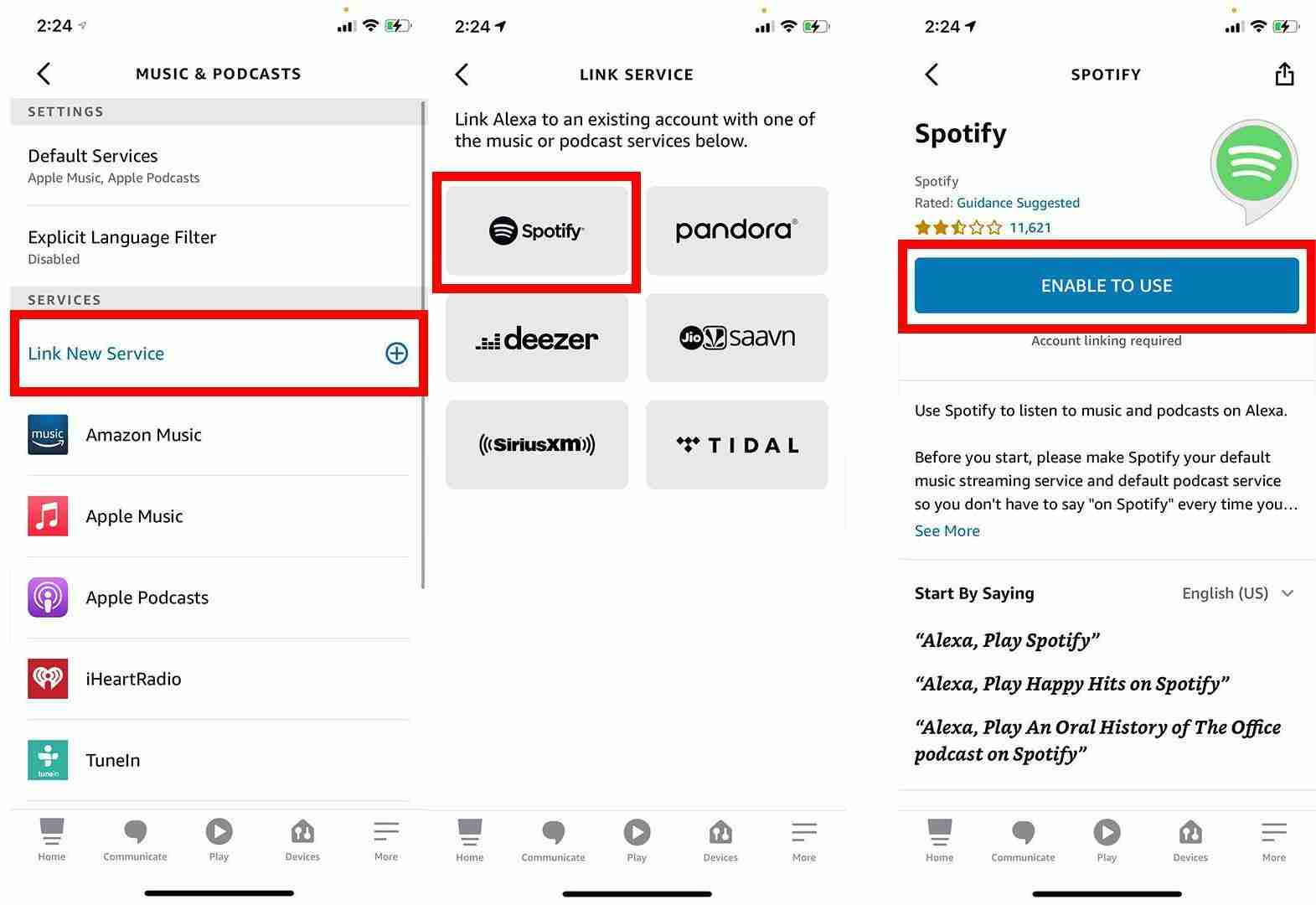
ステップ#3。 リンクするためのプロンプトが画面に表示されます。 Spotify アカウント。 入力すると、接続が完全に確立されます。 Spotify ユーザー名とパスワード。
ステップ4. ログインしたら、「同意する「Alexaにアクセスを許可する」 Spotify次に、「閉じるこの画面を終了するには、「」をクリックしてください。
XNUMXつだけであることに注意してください Spotify アカウントは、Amazon アカウントごと、および Alexa 対応ガジェットごとにペアリングできます。
設定方法 Spotify Alexaのデフォルトの音楽プレーヤーとして
接続以外にも Spotify Alexa では、Alexa のデフォルトの音楽ストリーミング プラットフォームを Spotify 私たちはこれに答えようとしているので、「プレイできますか? Spotify アレクサで?」 この記事のジレンマ。 これを行う必要があるのは、Alexa がユーザーからのコマンドを聞くと自動的に Amazon Music を使用するためです。 もちろん、 Spotify デフォルトで設定されます。 セットアップは簡単です。 このセクションにもガイドがあります。
ステップ1.デバイスでAlexaアプリを起動します。ナビゲーションメニューのオプションで「設定"。
ステップ2。ナビゲーションメニューのオプションで「設定"。
ステップ3。ALEXA設定で、ミュージックとポッドキャストを選択します。「デフォルトサービス"オプション。
ステップ4.以下音楽"、タップ"前日比「もし Spotify はデフォルトではありません。 タップ Spotify 表示されるリストで。
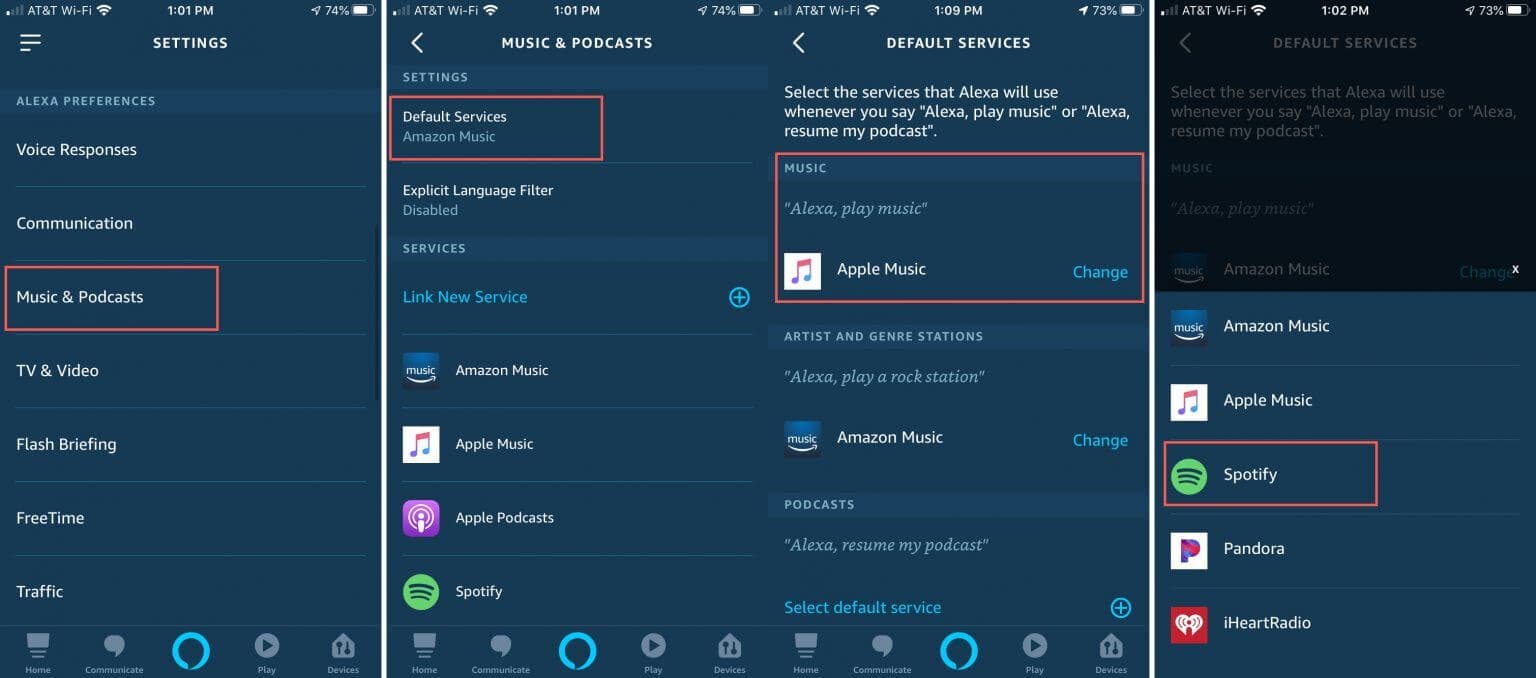
上記のように簡単に言えば、Alexa に命令すると、Alexa は次のように使用します。 Spotify 聴きたいトラックを再生する音楽ストリーミングプラットフォームとして。 Alexaには素晴らしい機能がたくさんあります。 現在再生中の曲の情報を彼女に尋ねることができます。 もちろん、「停止」「一時停止」「音量調節」などのコマンドも可能です。 また、Alexaを使用すると、セットアップできることも注目に値します Spotify アラーム。また読む: 設定方法 Spotify iPhoneやAndroidのアラームとして [2024]
私たちがプレイできることを知るのは本当に素晴らしいことです Spotify アレクサで。 次のセクションでは、Alexa が期待どおりに動作しない場合のボーナス情報を共有します。 Spotify.
パート 3. Alexa が再生されない理由 Spotify
これに対する答えがわかったので、「プレイできますか? Spotify アレクサで?」 質問は「はい」です。きっと今、お気に入りのストリーミングを楽しんでいます Spotify Amazonデバイスを介して曲。 しかし、そうしているときに問題が発生した場合はどうなりますか? Alexa が突然再生しないのはなぜだと思いますか? Spotify 期待通りの曲?
実際、Alexa があなたの曲を再生しない理由はいくつか考えられます。 Spotify 期待通りのお気に入りです。 未確認の可能性があります Spotify これを引き起こしているログインステータス、Echoデバイスも問題である可能性があります。または、これらが問題の原因である可能性があるため、クリアする必要があるキャッシュとアプリデータがある可能性があります.
この問題を解決するには、いくつかの一般的な基本的な修正を試すことができます。
- 使用している Echo デバイスの名前を確認してみてください。 自宅に多数の Echo デバイスがある場合は、別の名前を使用することをお勧めします。
- Alexa 対応デバイスと携帯電話の両方を再起動することもお勧めします。
- 混乱を避けるために、曲またはプレイリストの正しい名前を再生するように Alexa に指示していることを確認してください。
- オフにしてみてください Spotifyのシャッフル機能。
- アプリをアンインストールして、再度インストールします。
- セットアップが正常に完了したことを確認します Spotify Alexa のデフォルトの音楽ストリーミング プラットフォームとして。
- あなたのリンクを取り消して、もう一度リンクしてみてください Spotify アレクサのアカウント。
- まだアクティブかどうかを確認する Spotify プレミアムアカウント。
- 両方のキャッシュとデータをクリアすることもできます Spotify そしてAlexaアカウント。
これらの 9 つの基本的な解決策とは別に、問題を解決するためにチェックアウトする方法が他にもある可能性があります。 プレイできることは確認済みですが、 Spotify Alexa では、突然期待どおりに機能しなくなったら、まったく迷惑です。 これまたは他の回避策を回避するための最善の回避策を知りたい場合 Spotify ストリーミングの問題が発生しないようにするには、次の部分に何が含まれているかを読んでください。
パート 4. 遊び方 Spotify プレミアムなしのAlexaで
あなたも読んだかもしれないように、ストリーミング Spotify アクティブなプレミアムでのみAlexaを介して可能です Spotify サブスクリプション。 遊べますか Spotify プレミアムなしのAlexaで? しかし、心配しないでください。 それでも聞きたい場合は、 Spotify Alexa を搭載した Amazon Echo デバイスで無料でお気に入りに追加できます。 このようなプロフェッショナルで信頼できるアプリを使用して、好きな曲をダウンロードするだけです TunesFun Spotify Music Converter.
この TunesFun Spotify Music Converter これには次の機能があるため、ダウンロードプロセスに役立ちます。 の DRM 保護を削除します Spotify 曲. また、トラックを MP3 などのフォーマットに変換して、使用したい任意のデバイスで再生できるようにすることもできます。 これも高速に動作し、トラックの 100% オリジナルの品質が重要な情報や ID タグとともに維持されることを保証します。
もちろん、シンプルで使いやすいインターフェースも備えています。使用中に質問や懸念がある場合は、テクニカル サポート チームに問い合わせることもできます。下のボタンをクリックして、今すぐ無料でお試しください。
これをどのように使用できるかについての簡単なガイドは次のとおりです TunesFun Spotify Music Converter 変換して からお気に入りをダウンロード Spotify 最後に、Alexa の助けを借りて Amazon スピーカーでそれらを再生します。
ステップ1。 インストールが完了したら、 TunesFun Spotify Music Converter PCでまずは トラックを追加する 処理する – ドラッグ アンド ドロップが最も速く機能します。

ステップ2。 を選択してください 出力フォーマット を使用し、出力フォルダーと他のパラメーター設定を必ずセットアップしてください。

ステップ3。 「すべて変換設定が完了したら、ページの下部にある「ダウンロード」ボタンをクリックします。アプリがプロセスを開始します。同時に、DRM 削除手順もアプリによって実行されます。

変換された曲の準備ができたら、あとはそれらの曲を Amazon アカウントにインポートするだけです。 これが成功したら、Alexa対応デバイスでそれらのトラックをストリーミングして楽しむことができます!
パート5。 概要
きっと、これで遊べる Spotify アレクサで?」 この時点で、質問はあなたへの質問ではなくなりました。 接続方法と設定方法を共有できることをうれしく思います Spotify アレクサと一緒に、最後にそれらを聞いて楽しんでください。 ストリーミング中に問題が発生した場合、または無料の Spotify 素晴らしい音楽ストリーミング体験を得る最善の方法は、このようなアプリから曲をダウンロードすることです。 TunesFun Spotify Music Converter.
コメントを書く